Cómo enviar un correo en Gmail a múltiples destinatarios a la vez sin que se enteren
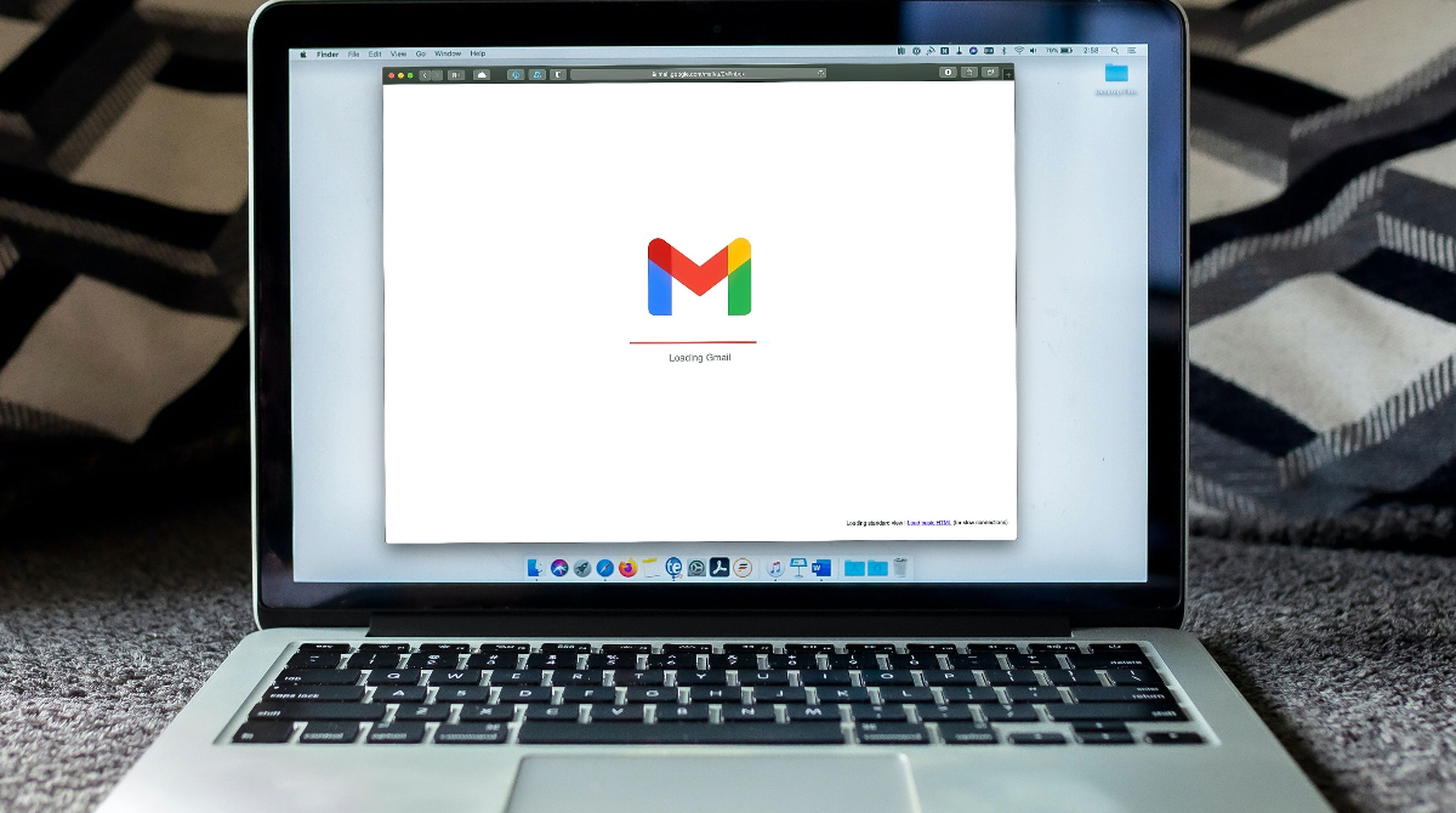
Unsplash
- Igual has querido enviar un correo masivo a cientos de usuarios en Gmail, pero no quieres que lo sepan.
- Si es tu caso, puedes hacerlo fácilmente tanto en la app móvil como en la versión de escritorio.
Gmail está lleno de características y funciones francamente útiles.
Desde trucos para liberar espacio en tu bandeja de entrada y así mantener todo limpio y ordenado o el botón mágico que te dejará librarte del spam de una vez por todas, hasta formas de entrar en correos archivados o descargar imágenes de tu correo, por poner algunos ejemplos rápidos.
Seguro que en muchas ocasiones has tenido que enviar un correo a varios usuarios a la vez, pero no quieres que se enteren. Ya sea por mantener oculto el correo de esas personas por cuestiones de privacidad o simplemente porque estas personas tengan la sensación de que son parte de un envío masivo.
Google Maps + IA: las alucinantes funcionalidades para sacar el máximo partido
Si estás en esta situación, has de saber que puedes hacerlo de una manera francamente simple y sin bajarte ninguna extensión o herramienta, puesto que es una característica propia de Gmail.
Cómo enviar un correo masivo en Gmail a múltiples personas sin que lo sepan con la copia oculta
El proceso para hacer esto es francamente simple y puedes hacerlo tanto desde la aplicación móvil disponible en iOS o Android o desde el ordenador.
En Windows o Mac simplemente dale al enorme botón Redactar y haz clic en Cco ubicado en la esquina superior derecha.
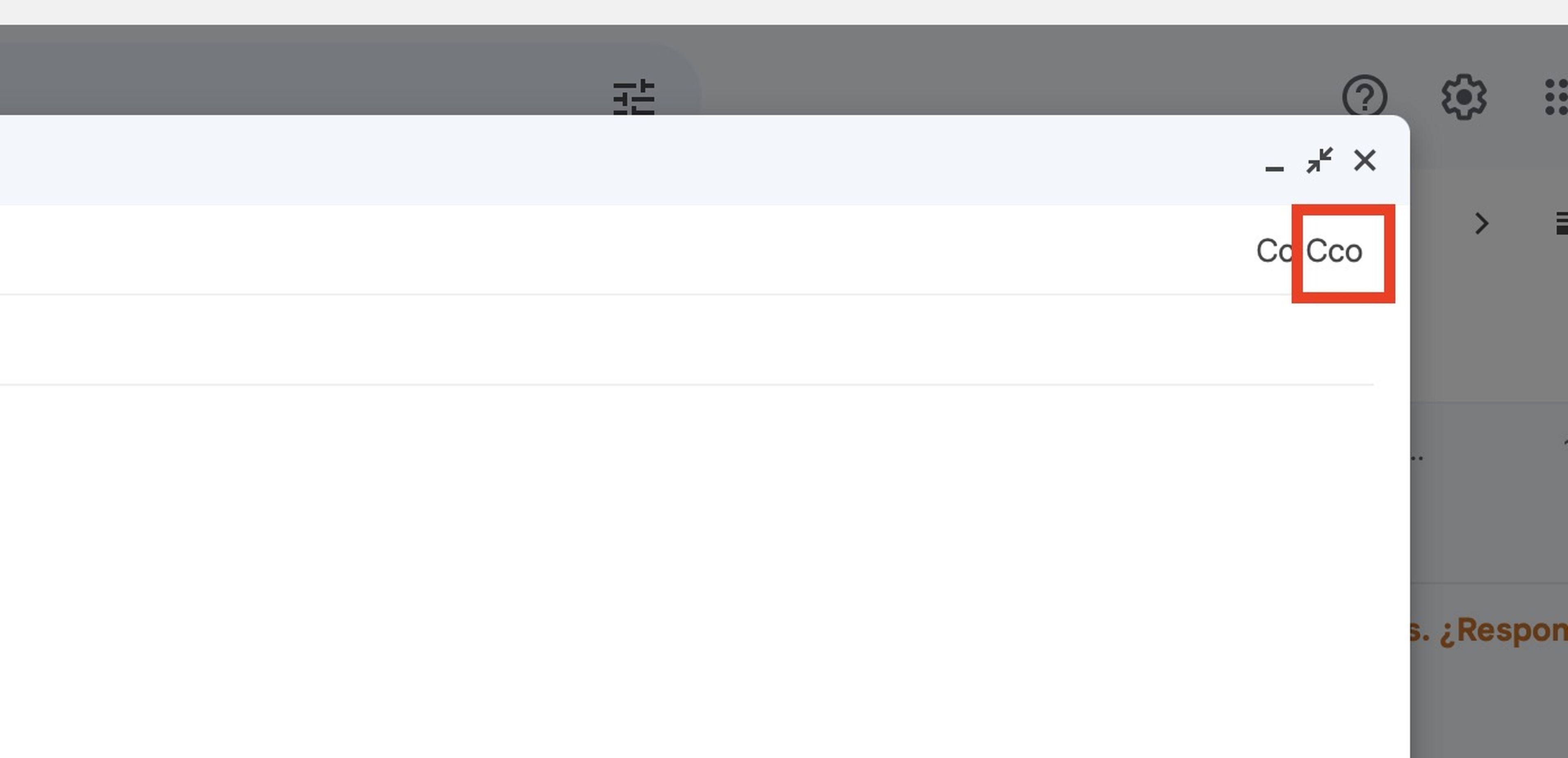
Business Insider
Ahora, simplemente escribe las direcciones que quieras en esa línea y cuando envíes el correo a estos destinatarios no aparecerá ninguna dirección de correo más.
Ahora bien, esto puede ser un proceso tedioso si quieres enviar este correo a más de 100 personas, ya que ir incluyendo una a una las direcciones.
¿Qué hacer? Simple: cuando la línea Cco se ubique en la parte izquierda, vuelve a tocar el botón y selecciona los correos que quieres o dale a Seleccionar todo si quieres enviarlo a todos tus contactos.
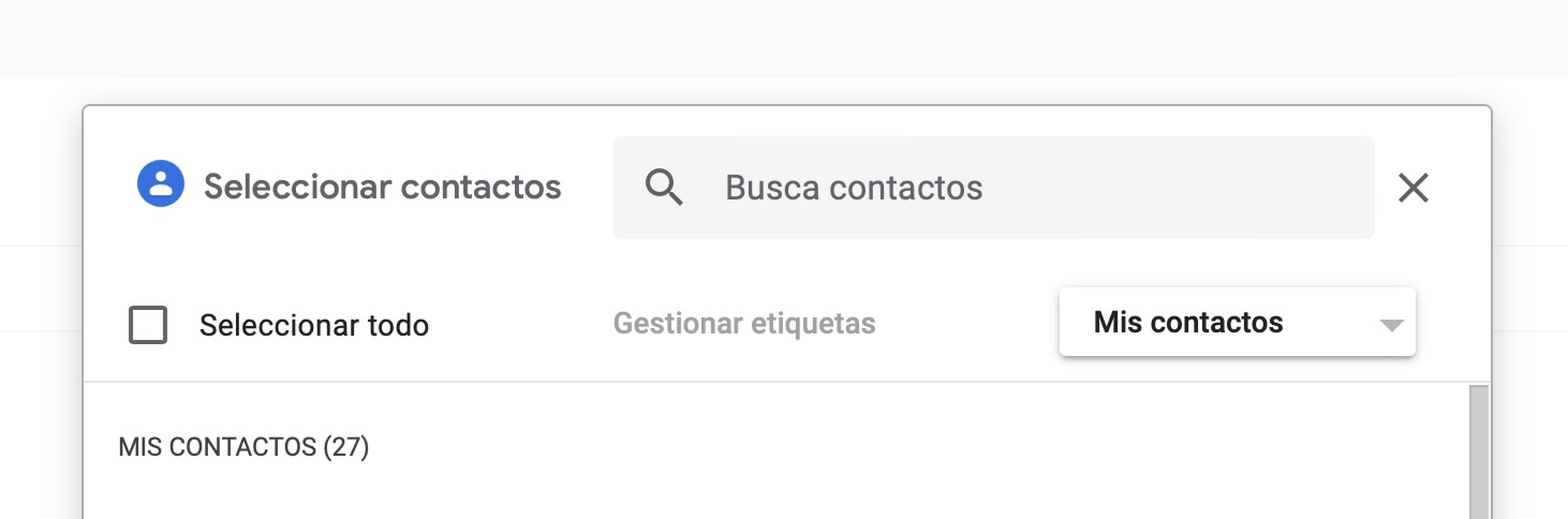
Business Insider
En cuanto al envío de este tipo de correos en el móvil, el proceso es idéntico: dale a Redactar, toca la flecha desplegable ubicada en la parte derecha superior derecha y toca al lado de Cco para escribir los correos que quieras.
¿Y si quieres seleccionarlos todos? Pues eso tristemente no se puede hacer, así que si quieres ahorrarte tiempo, lo mejor es que lo hagas desde la versión de escritorio.
Otros artículos interesantes:
Descubre más sobre Carlos Ferrer-Bonsoms Cruz, autor/a de este artículo.
Conoce cómo trabajamos en Business Insider.